-
삼성 갤럭시 리마인더 앱 사용법 및 설정mobile&internet 2021. 4. 29. 15:26
갤럭시 리마인더 사용방법이랑 설정에 대해서 살펴봅시다. 갤럭시 휴대폰 사용하고 있다면 다양한 앱을 이용하게 되죠. 아마도 그중에서 리마인더 앱도 많이 사용하게 되는 앱이 아닐까 싶습니다. 이름에서도 알 수 있듯이 상기시켜주는 어플이라고 보시면 되겠습니다. 본인이 앞으로 해야 될 일들이나 스케줄, 잊지 말고 기억하고 있어야 할 내용들을 리마인더 앱을 통해서 시간이나 장소 등 상황에 맞게 미리 알림으로 알려주는 기능을 가지고 있습니다.
[[나의목차]]
리마인더 제공 기능
- 날짜부터 요일/시간 등 설정한 시간에 알림조건/반복조건을 설정할 수 있습니다.
- 알림을 한번만 알리게 할지! 확인을 할 때까지 계속적으로 알림을 하도록 설정해서 중요한 일을 잊지 않도록 할 수 있습니다.
- 차량에서 승차/하차할 때 리마인더 알림을 받을 수 있습니다. 이때 핸드폰 블루투스를 켜야 하고 차량의 블루투스를 삼성 계정에 등록을 해주시면 됩니다.
- 장소 조건의 알림을 받기 위해서는 핸드폰에서 GPS 기능을 켜주시면 됩니다.
- 특정 위치에서 떠나거나 도착을 할 때도 알림 받기가 가능합니다.
- 장소 알림 리마인더를 작성할 때 특정 시간대에만 알림이 되도록 설정할 수 있습니다.
- 빅스비를 활용해서 음성으로도 리마인더 작성을 할 수 있습니다. 빅스비 음성 명령으로 리마인더 작성하려면 삼성계정에 로그인이 필요하고 네트워크에 연결이 되어 있어야 합니다.
- 작성된 리마인더는 캘리더, 위젯 등에서도 확인이 가능합니다.
이외에도 여러 기능이 있고 또 어떻게 사용하냐에 따라 그 활용도가 높을꺼라고 생각되네요.
갤럭시 리마인더 사용법
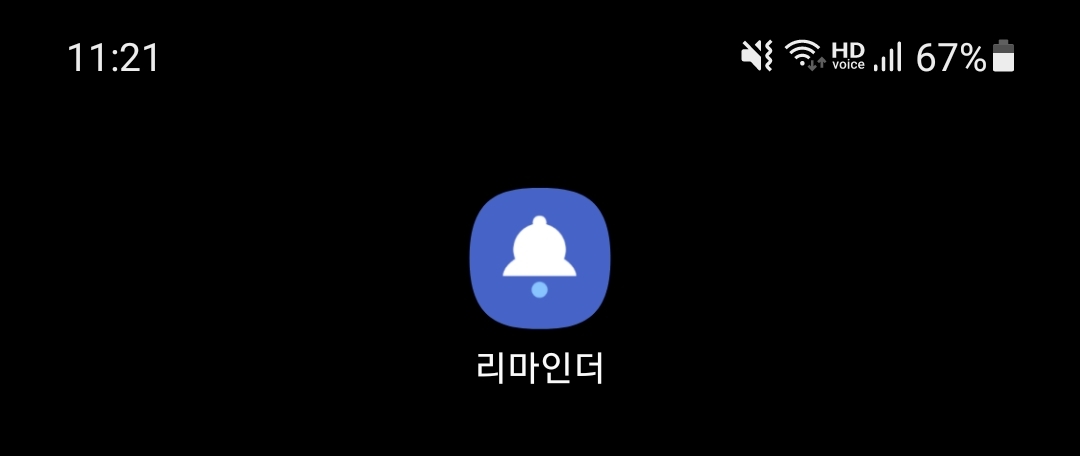
▲갤럭시 휴대폰에서 리마인더 앱을 실행합니다.
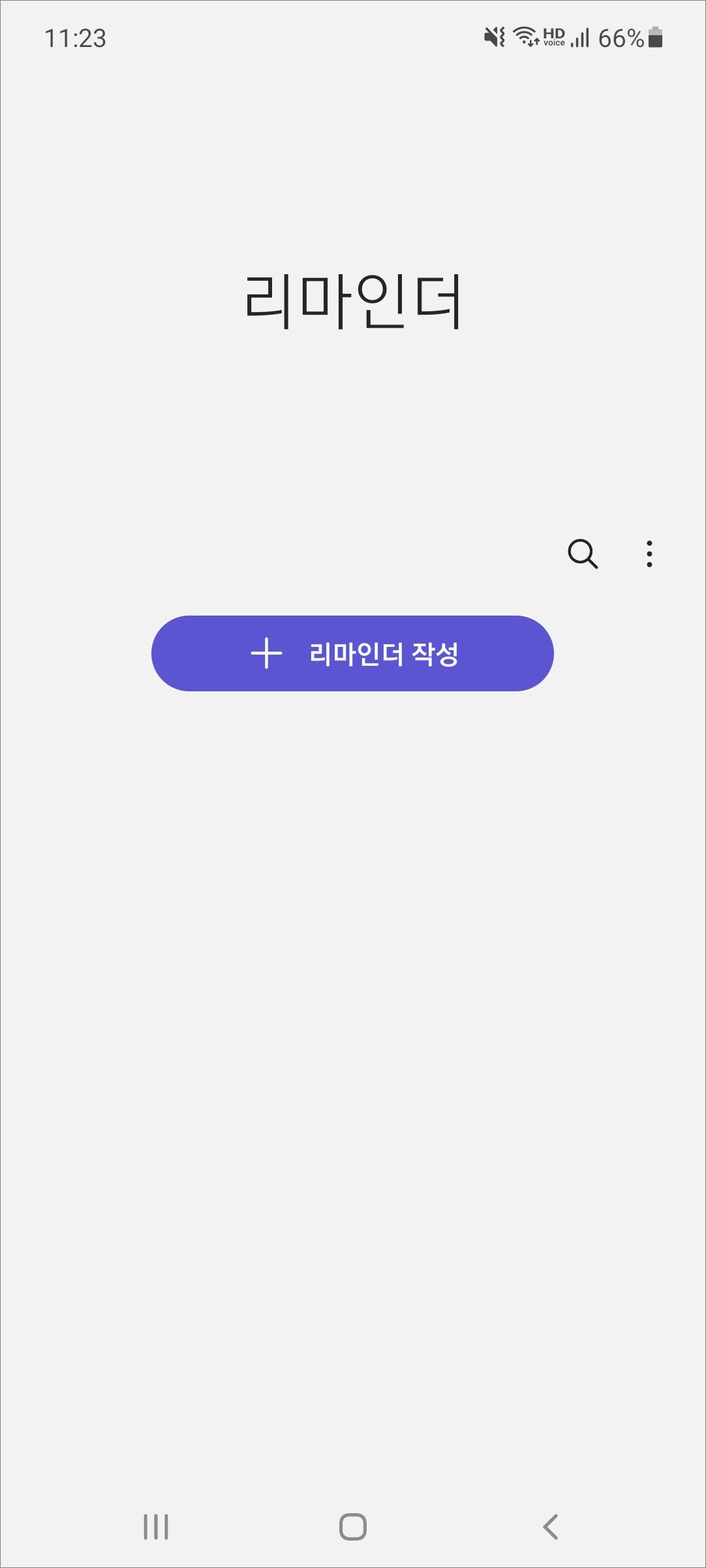
▲메인 화면을 보면 아주 단순하게 되어 있죠. 작성한 리마인더가 많다면 그 화면이 아주 풍부해져 보입니다. 일단 먼저 해야 하는 건 본인만의 리마인더를 작성해서 생성해줘야 합니다.
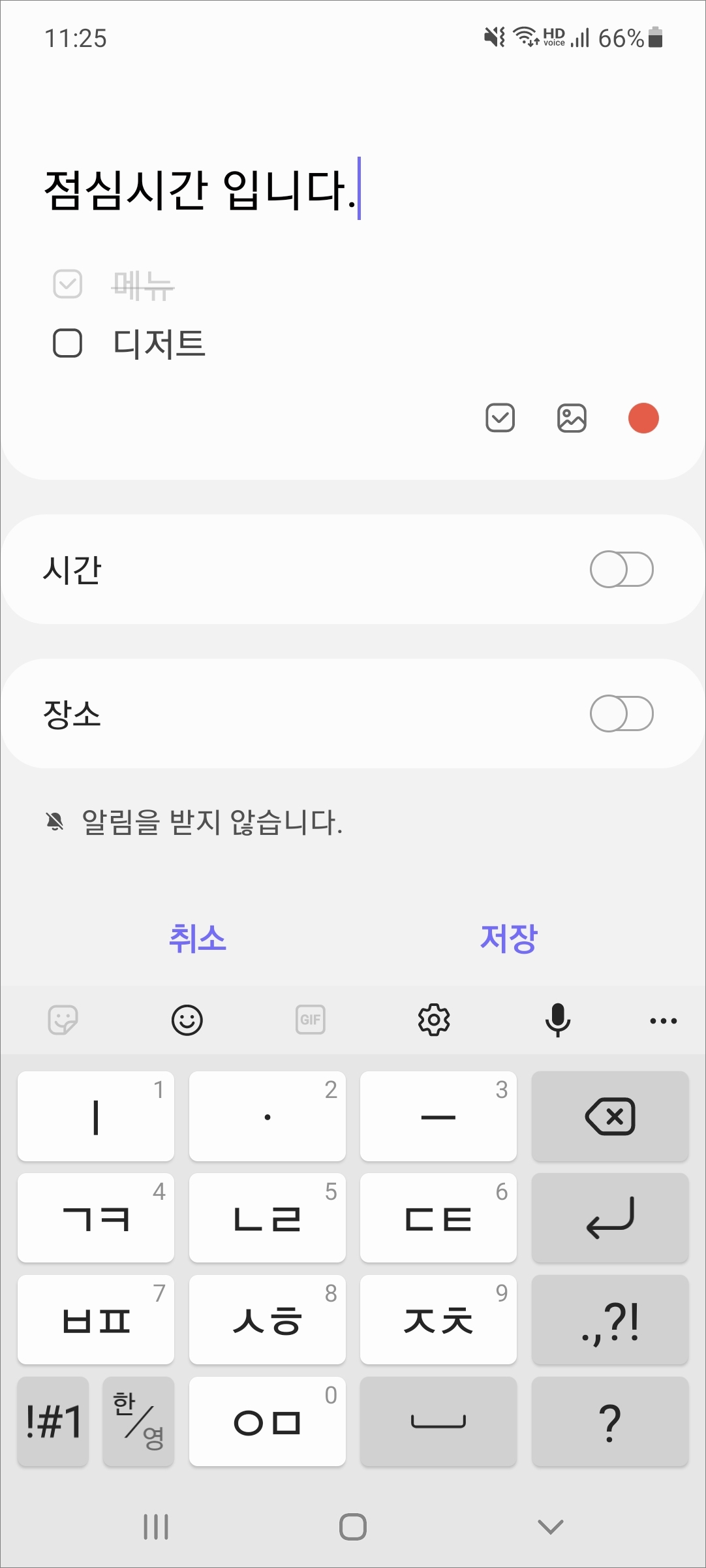
▲예로 점심시간이 다가오면 알림을 받도록 리마인더를 생성하고자 한다면 메모에 내용을 입력하고 체크리스트나 앨범, 색상 등을 활용해서 입력해줘도 됩니다.
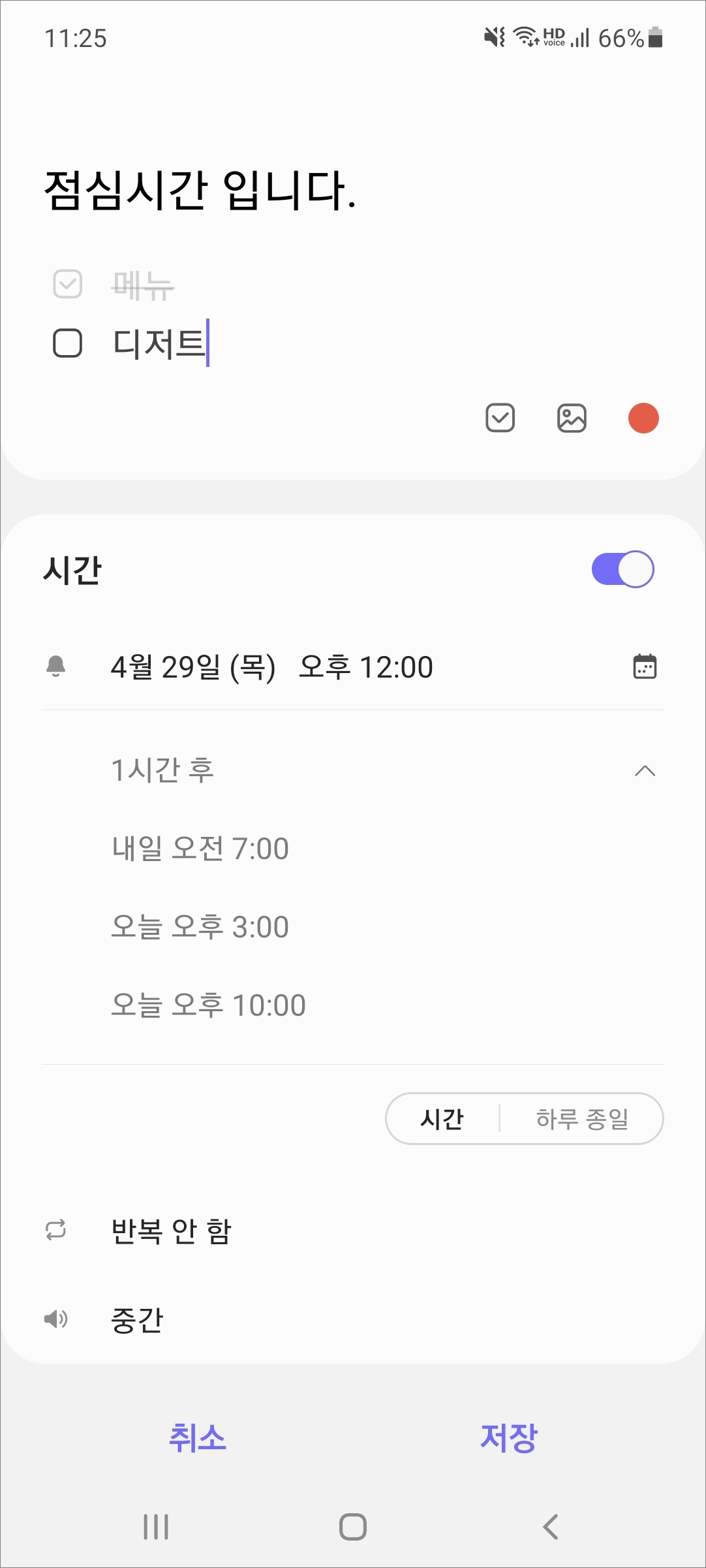
▲다음으로 시간을 설정해줍니다. 시간/하루 종일 등을 선택해서 설정해주던가! 달력 아이콘을 선택해서 날짜와 시간을 직접 설정해줄 수 있습니다.
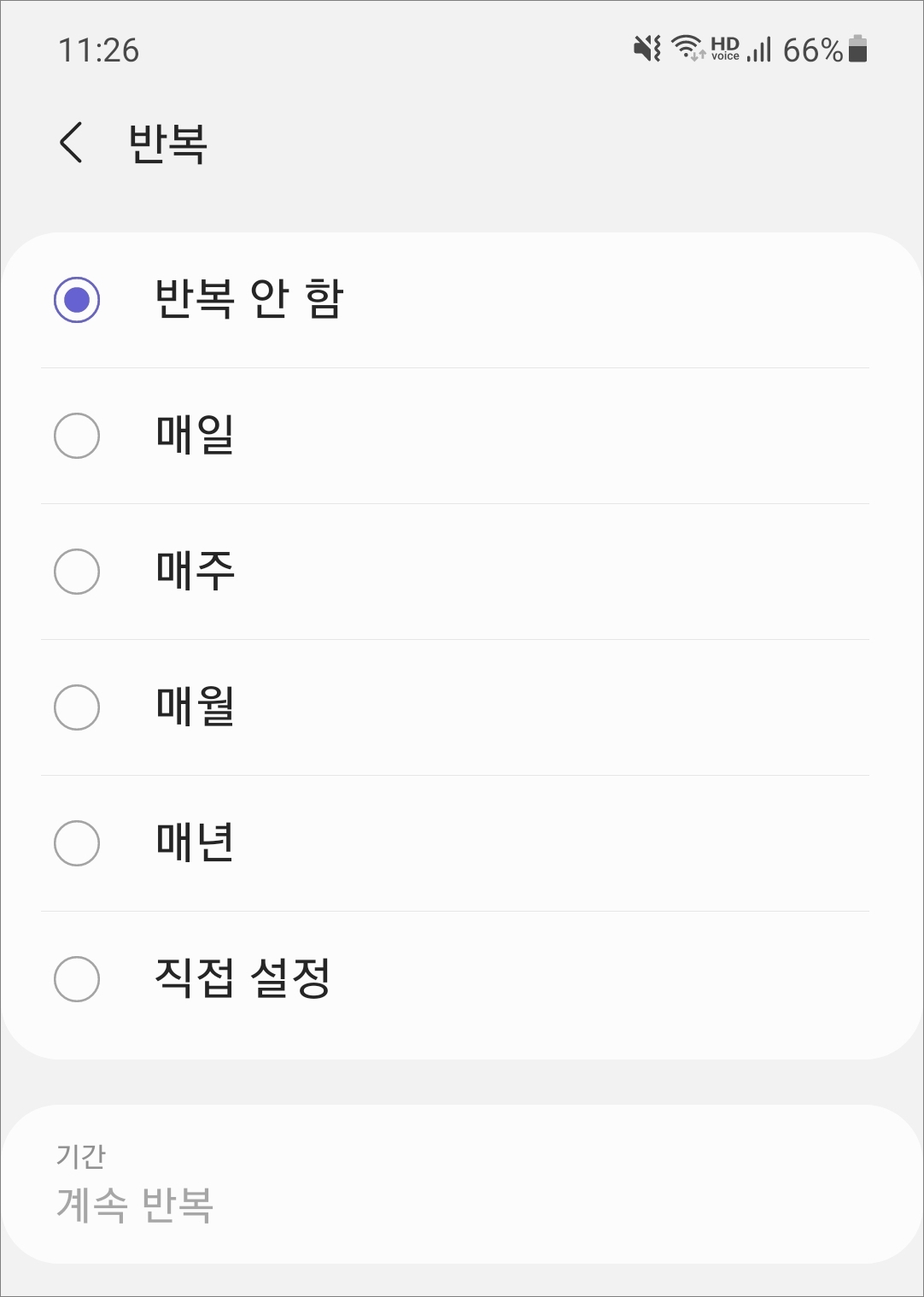
▲반복 설정에서는 반복 안 함/매일/매주/매월/매년/직접 설정을 통해서 반복을 설정해줄 수 있습니다.
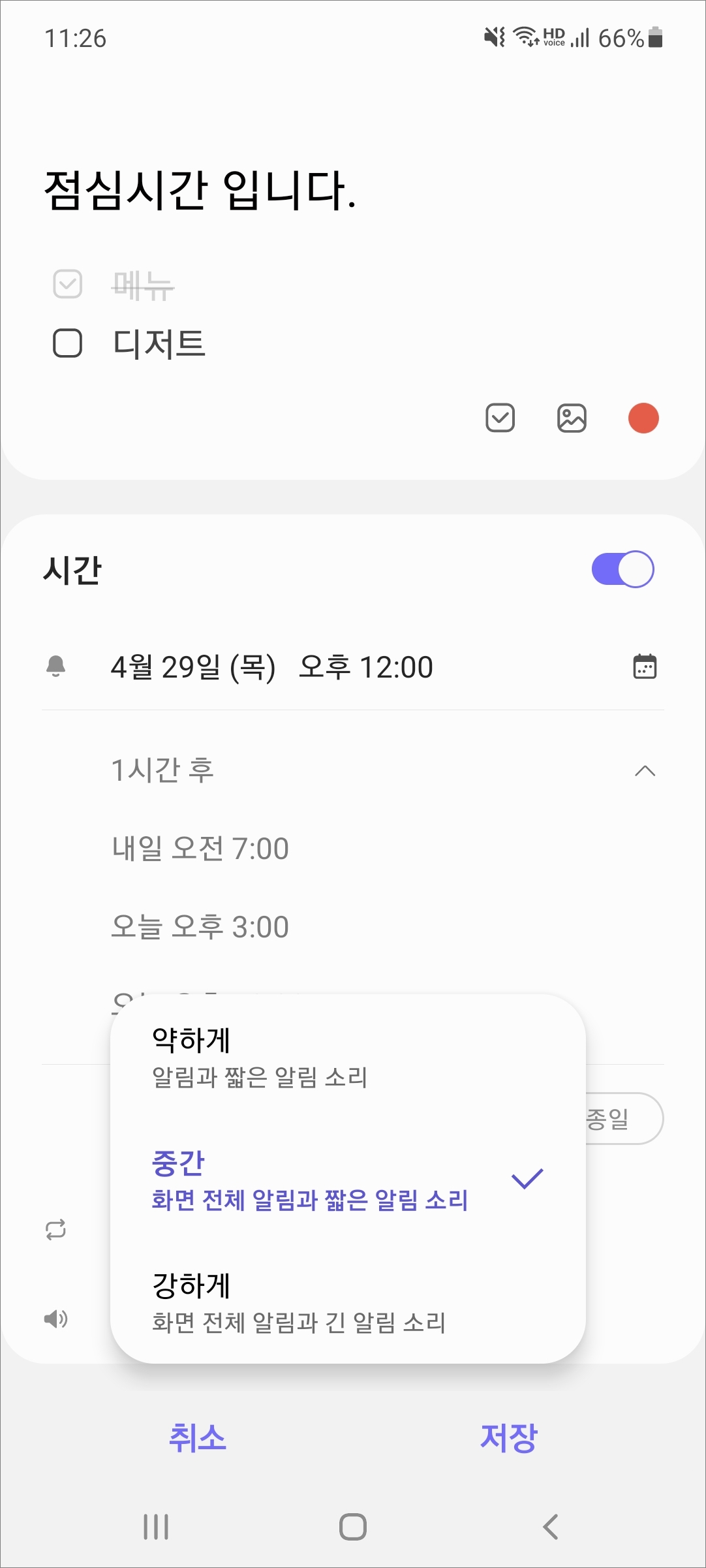
▲그리고 알림 소리에서는 약하게(알림과 짧은 알림 소리), 중간(화면 전체 알림과 짧은 알림 소리), 강하게(화면 전체 알림과 긴 알림 소리) 중 선택해주시면 됩니다.
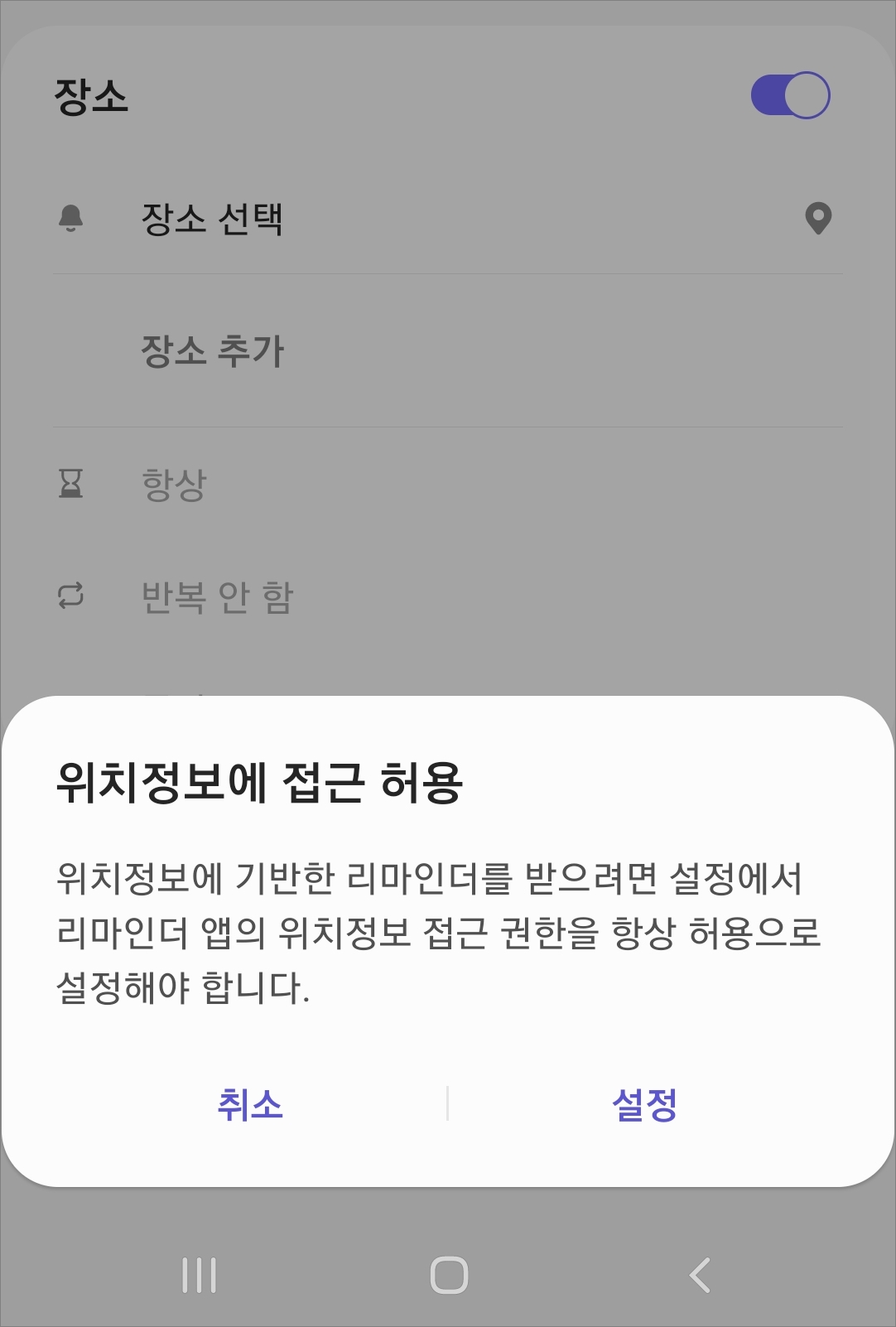
▲장소도 설정을 한다면은 우선 위치정보에 접근 허용을 설정해주시면 됩니다. 리마인더 앱의 위치정보 접근 권한을 항상 허용으로 설정해줍니다. 그리고 핸드폰에서 위치 GPS를 켜줍니다.
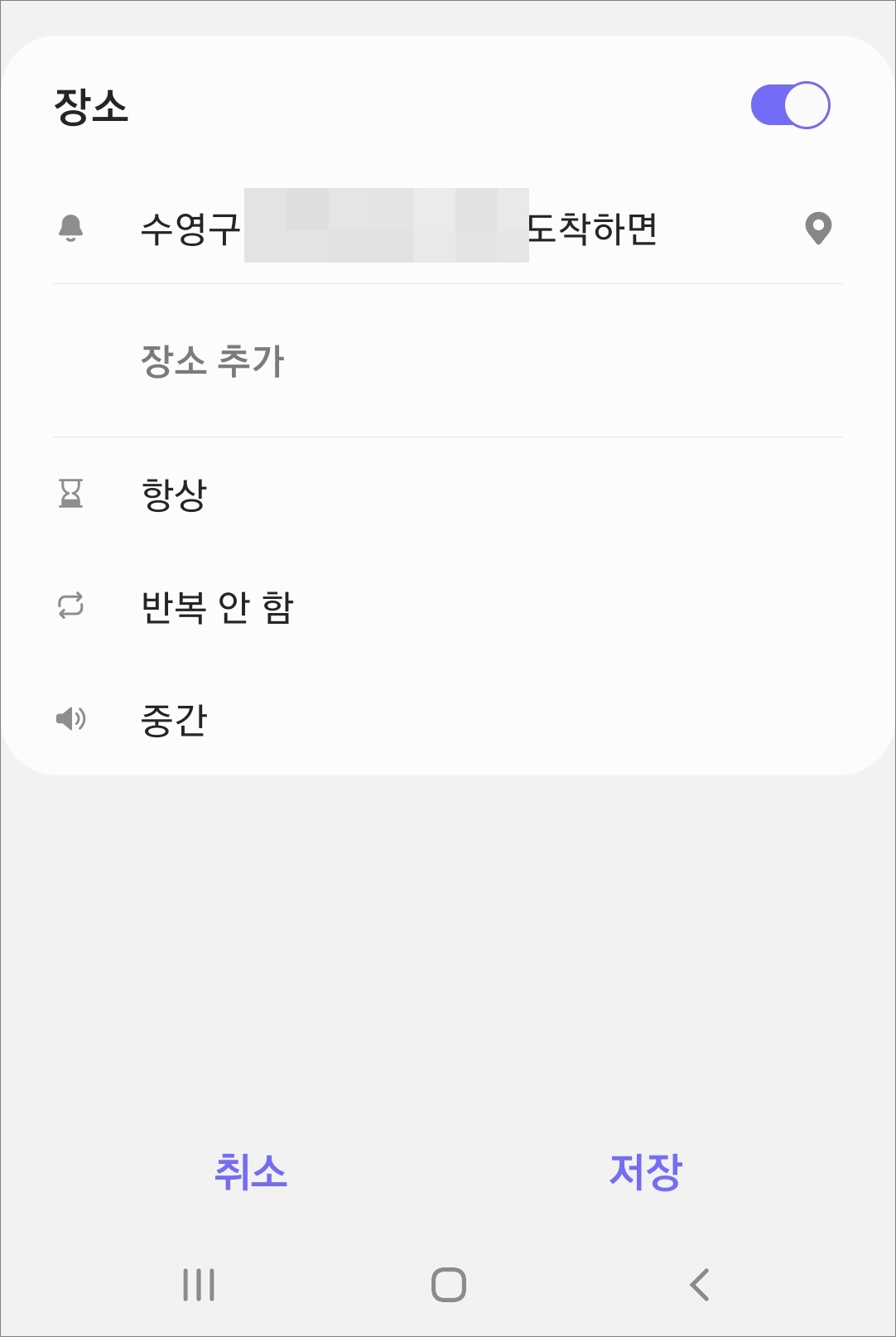
▲장소에서 지도를 통해 위치를 지정해주고 장소 추가가 필요하면 해당 버튼을 터치해서 추가해주시면 됩니다.
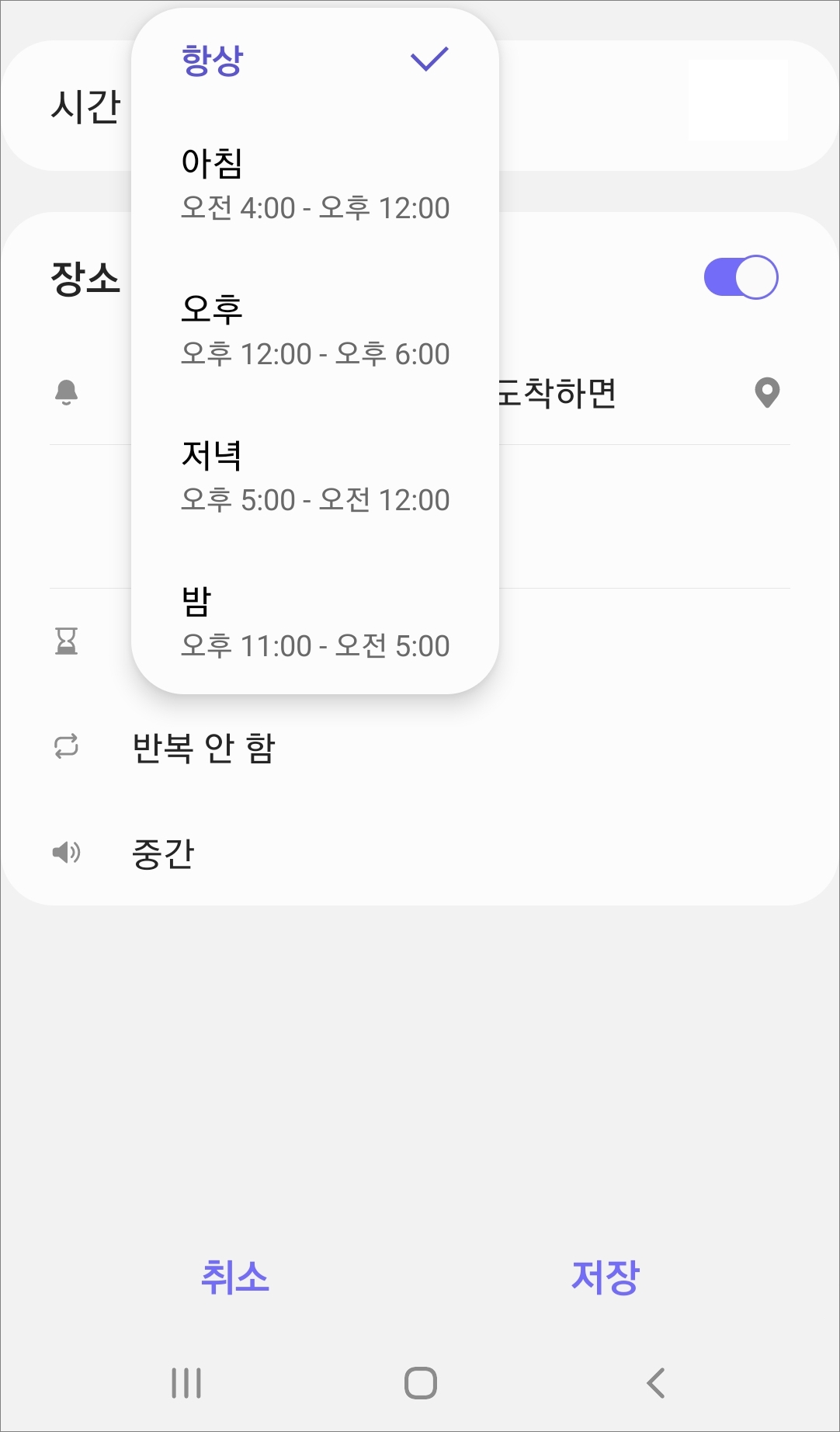
▲반복 설정과 소리 설정을 해주시고 저장을 합니다.
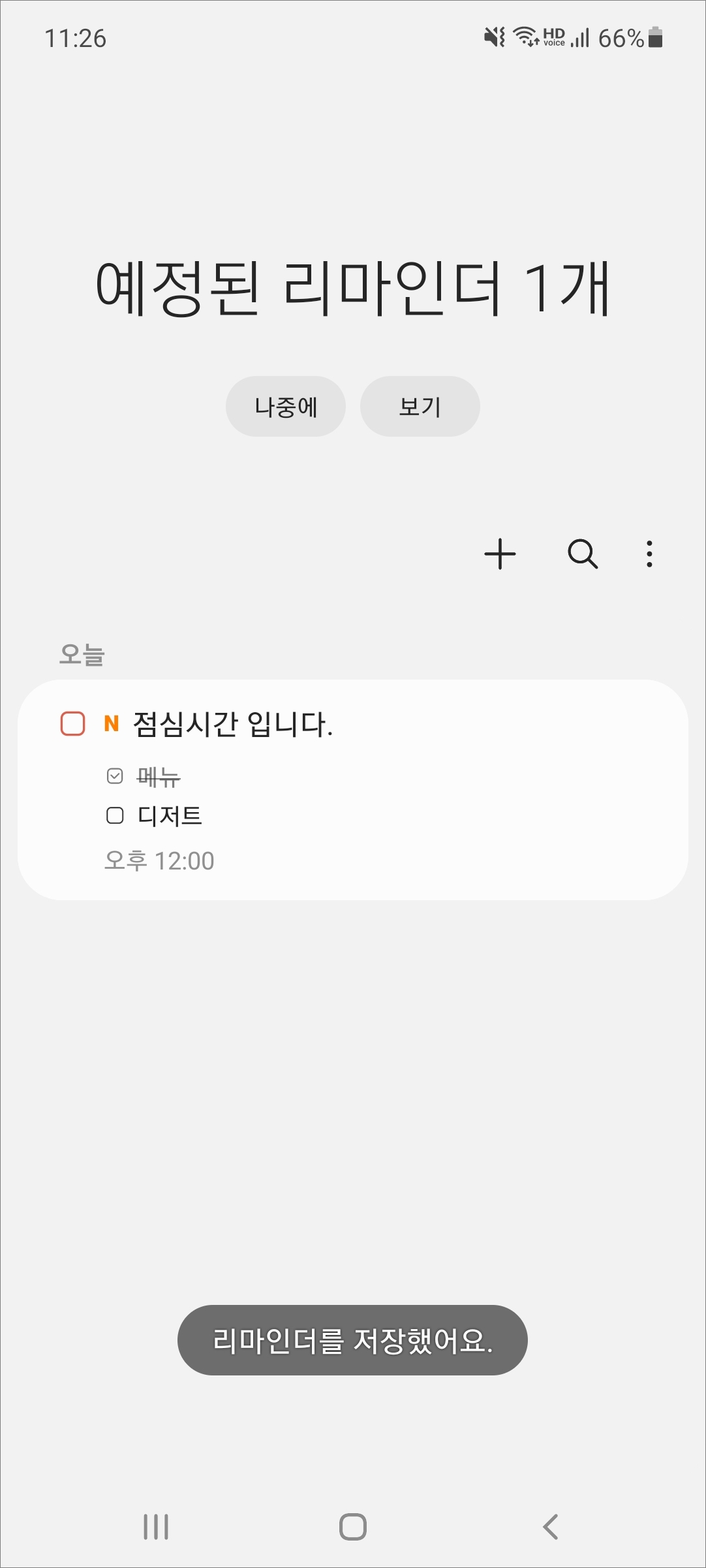
▲그럼 항목에서 작성한 리마인더를 확인해볼 수 있겠습니다.
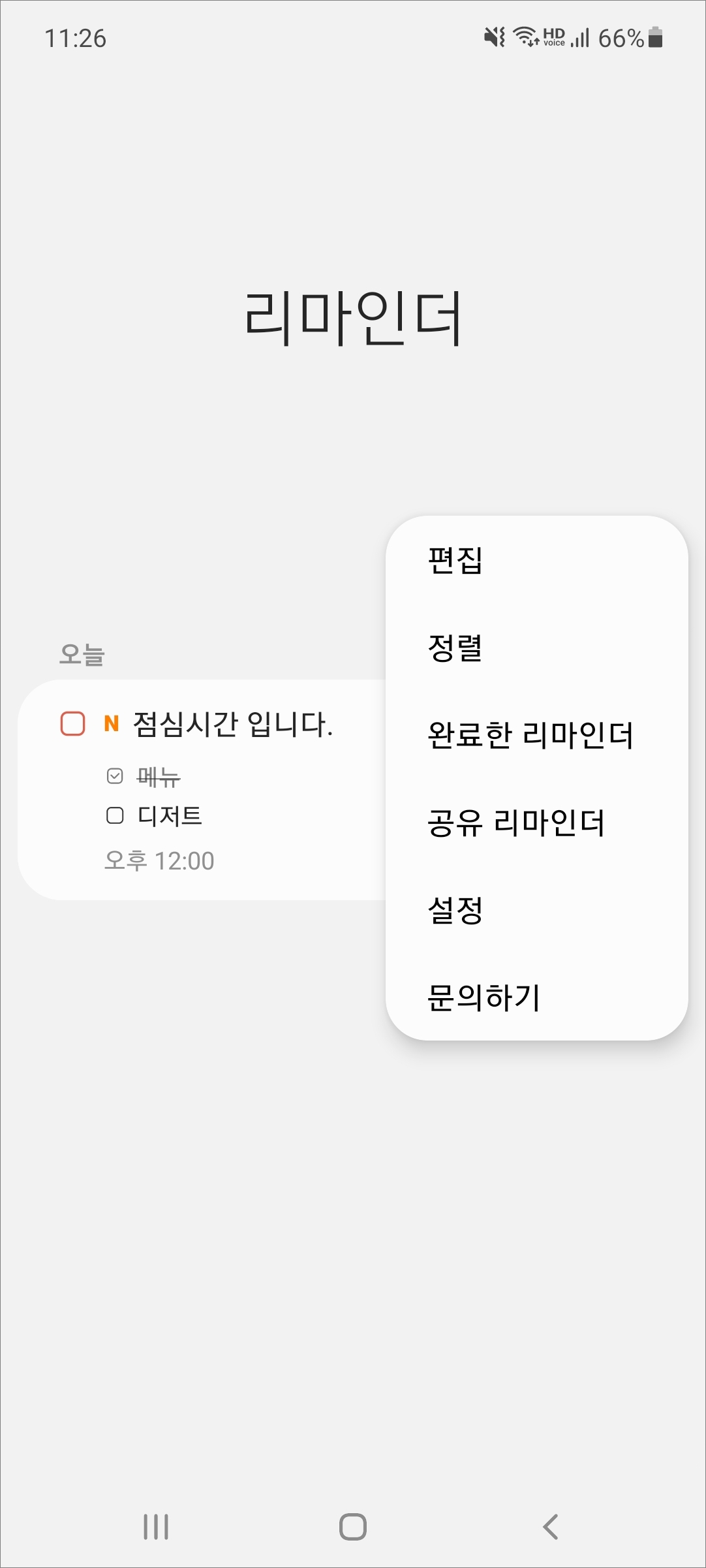
▲왼쪽에 점 3개 아이콘을 터치해보면 편집(삭제/할일 완료), 정렬, 완료한 리마인더, 공유 리마인더, 설정이 있습니다. 여기서 설정에 들어가 봅니다.
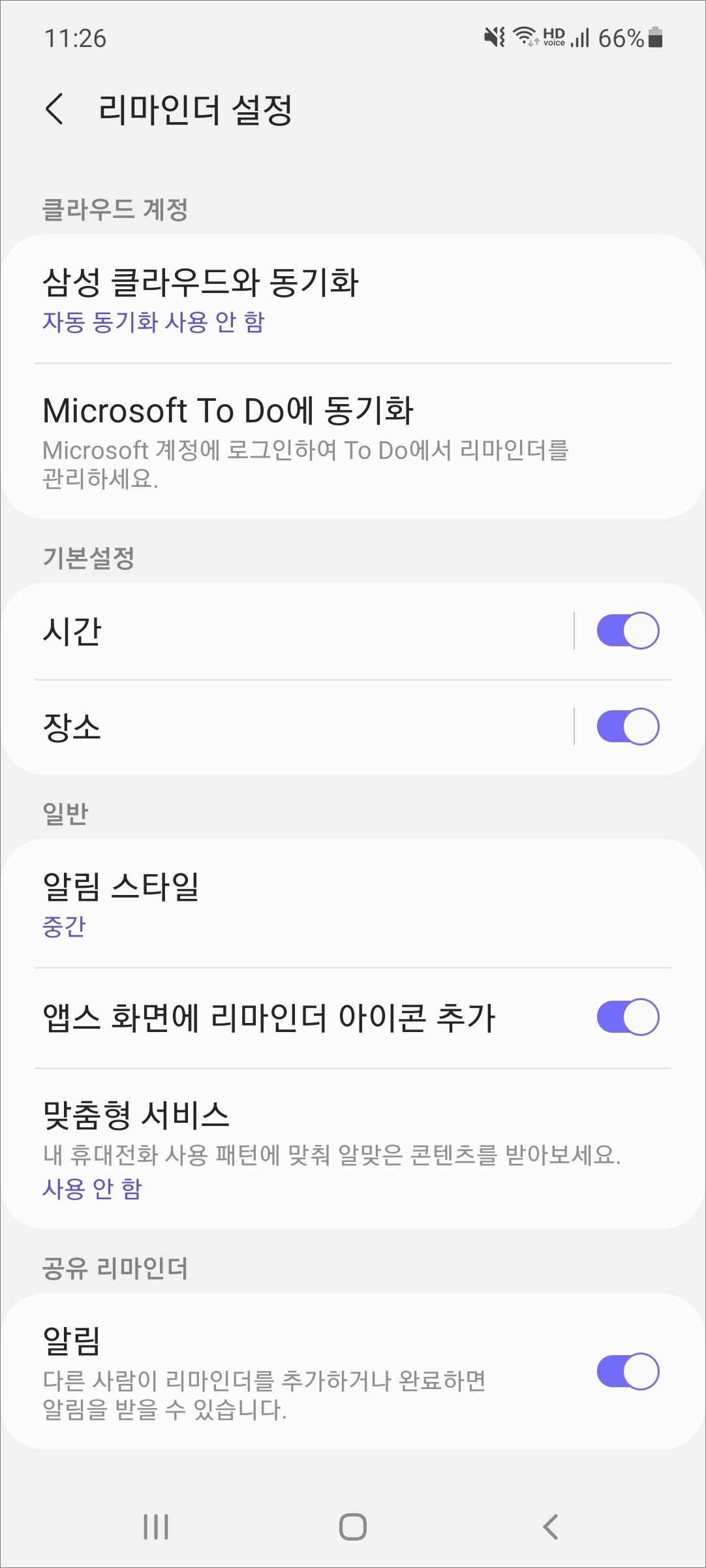
▲리마인더 설정에서는 삼성 클라우드와 동기화 그리고 Microsoft To Do에 동기화를 설정해줄 수 있습니다. 아래쪽을 보시면 기본 설정(시간/장소), 일반 설정(알림 스타일/앱스 화면에 리마인더 아이콘 추가), 공유 리마인더 알림(다른 사람이 리마인더를 추가하거나 완료하면 알림을 받음) 등을 설정해줄 수 있습니다.
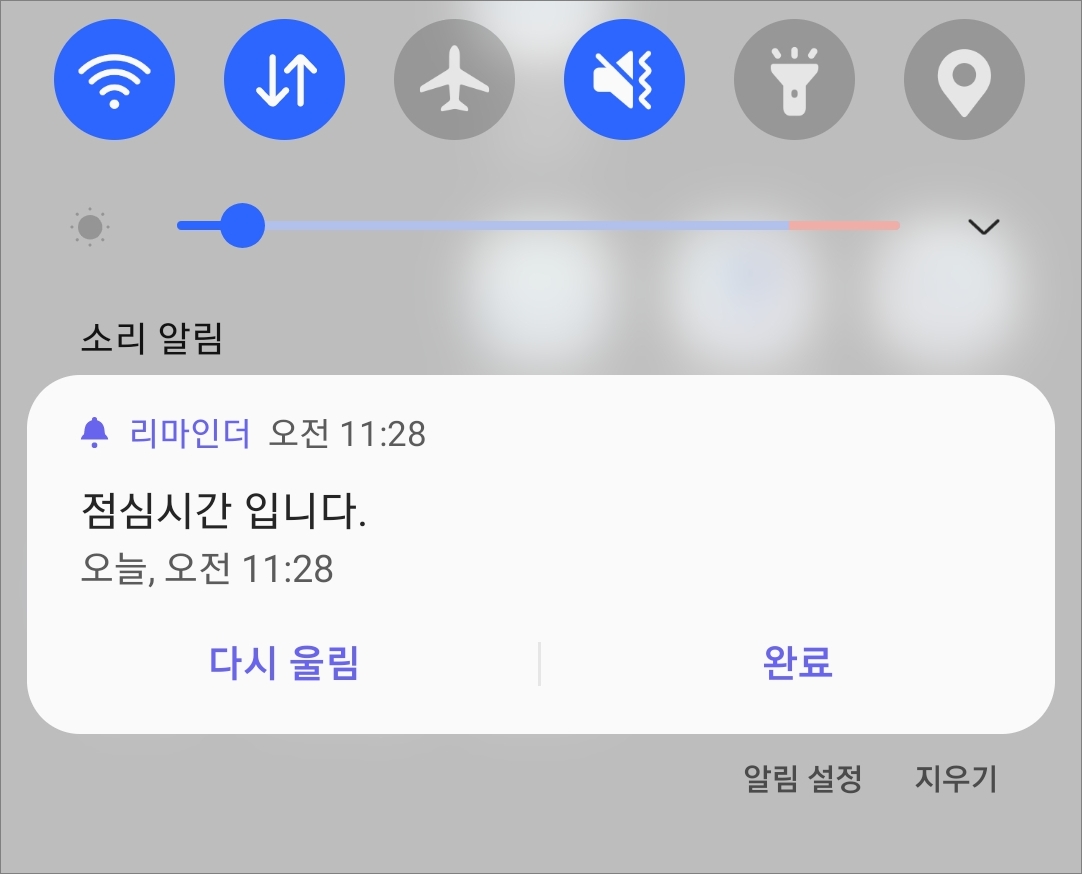
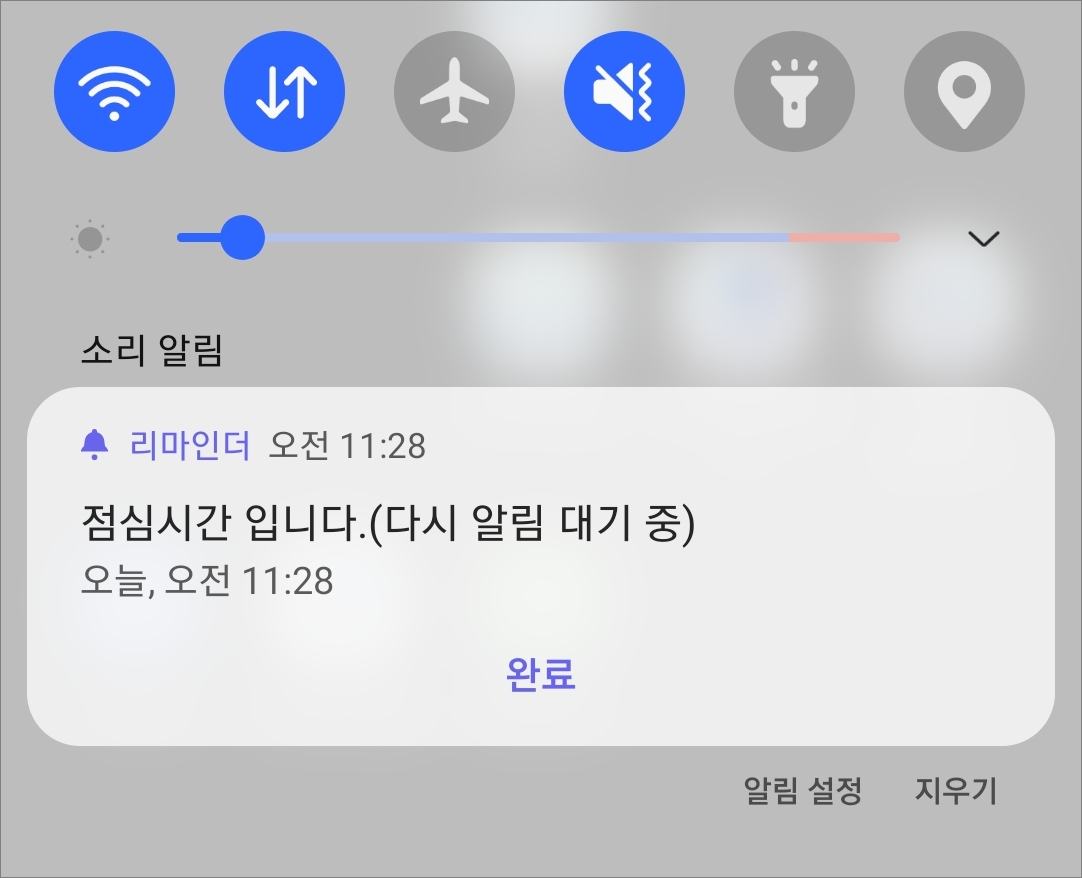
▲알림을 받게 되면 완료를 할지! 다시 올림을 받을지! 선택해주시면 됩니다.
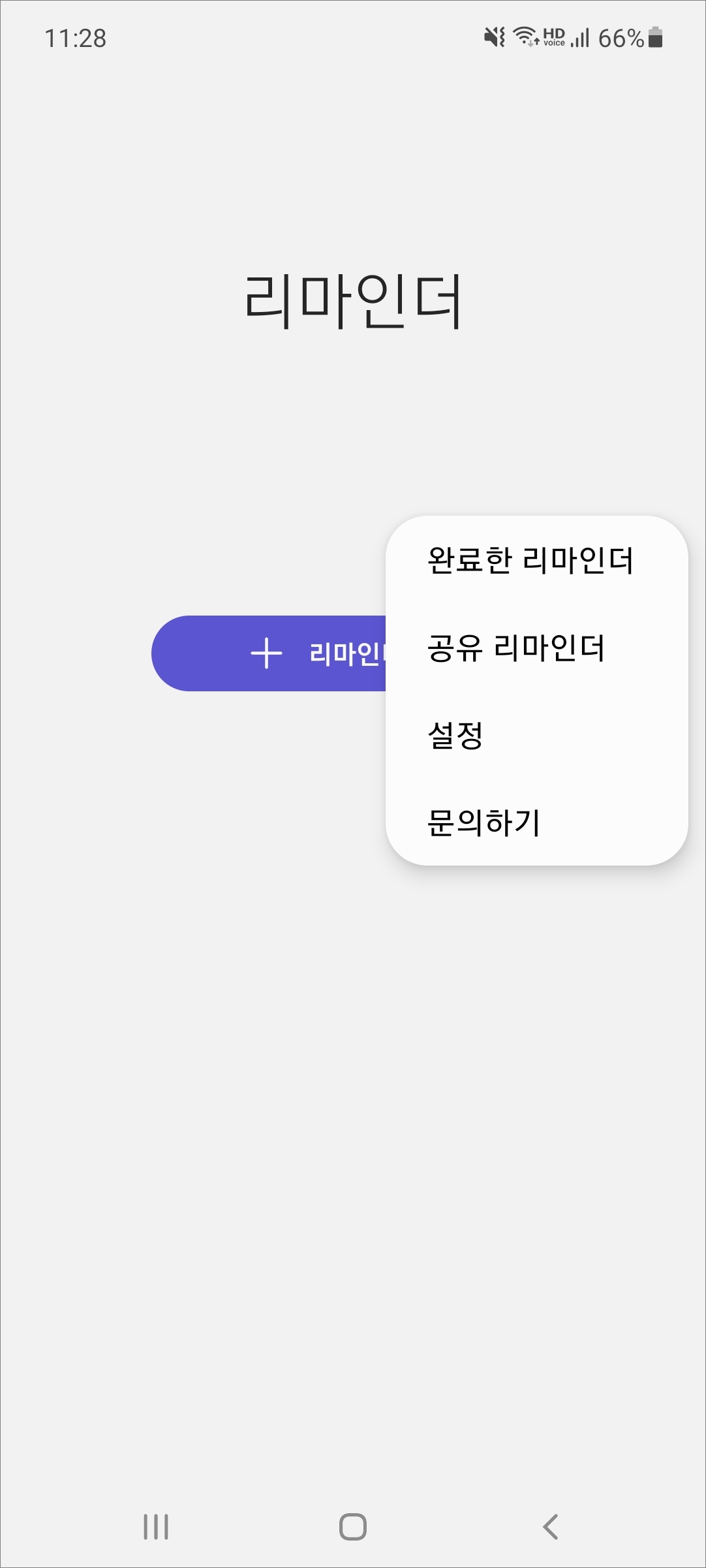
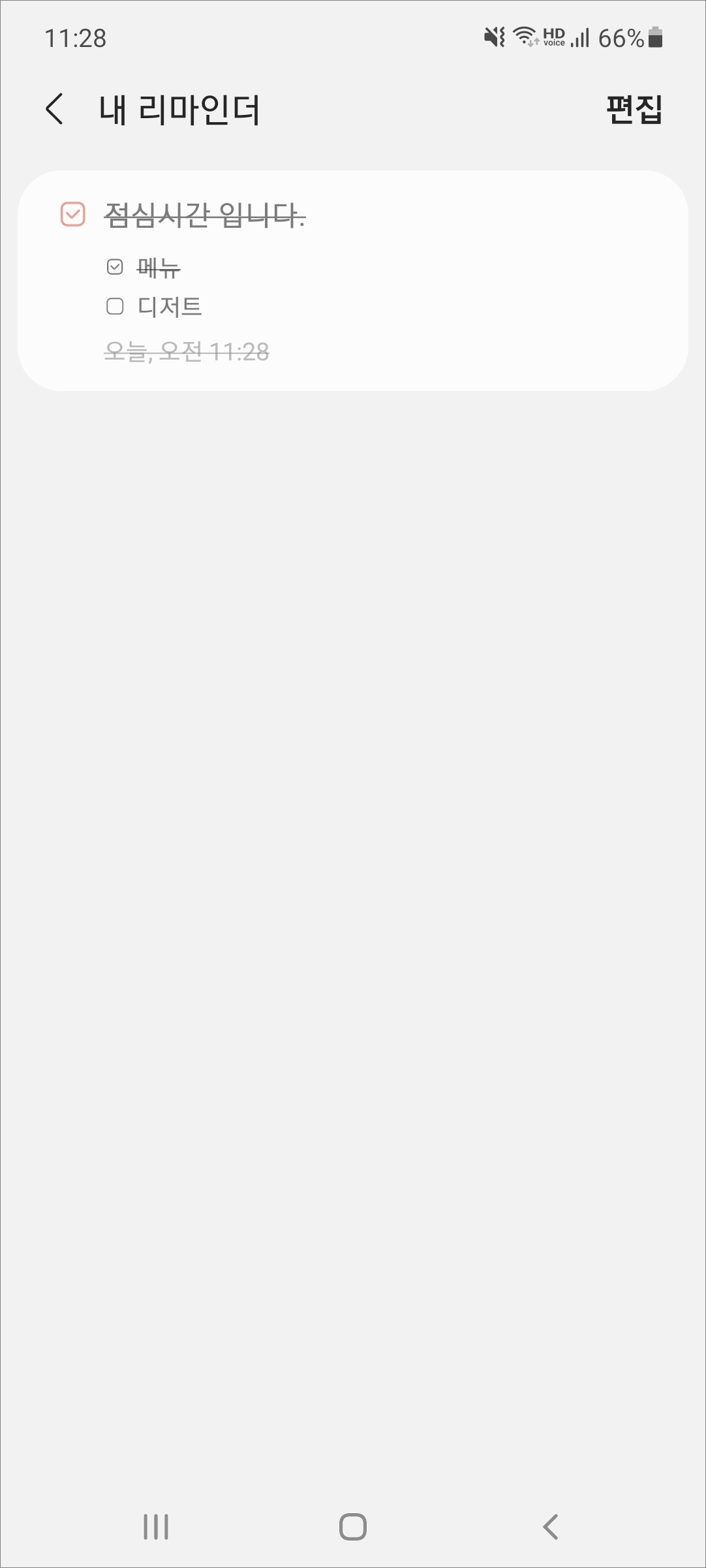
▲완료한 리마인더는 해당 메뉴에서 확인이 가능하고 편집을 통해서 북원이랑 삭제를 해줄 수 있습니다.
할일이 많을 때 스케줄을 일일이 빠짐없이 다 챙기고 싶을때 등 다양하게 활용해볼 수 있으니 본인만의 리마인더를 작성해서 잘~ 활용해보시길 바랍니다.
[관련글]
- 갤럭시 배터리 수명 확인~ 삼성 멤버스 인터렉티브 진단으로
반응형